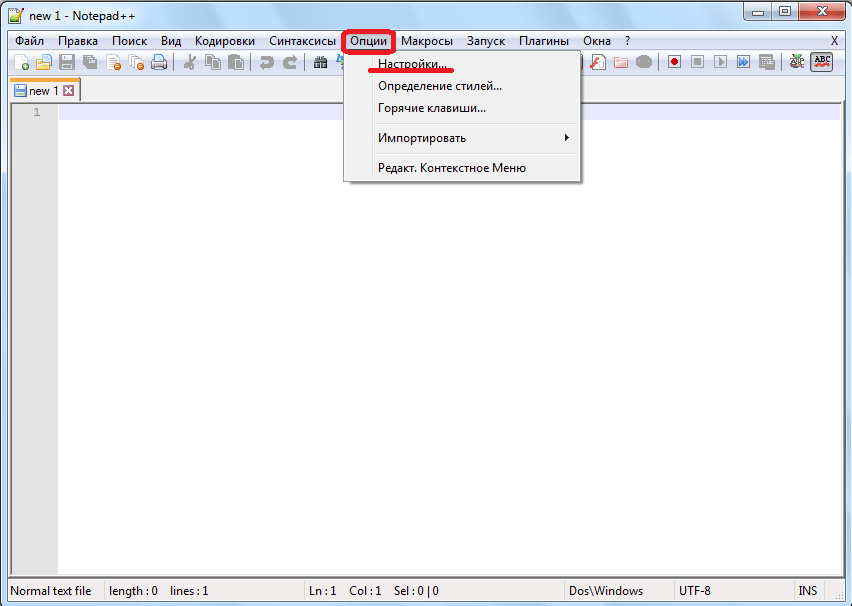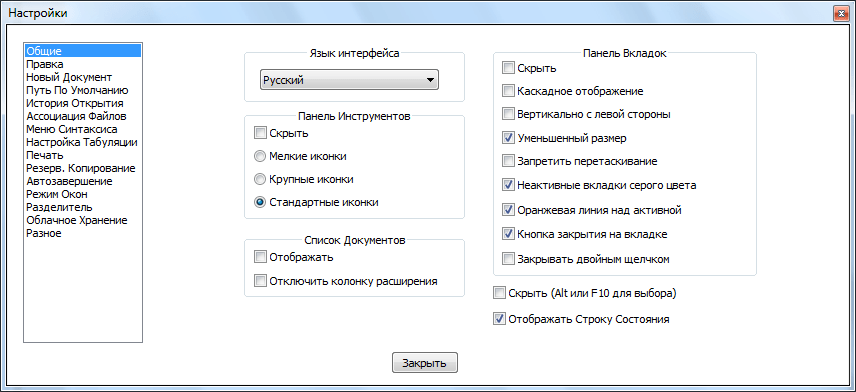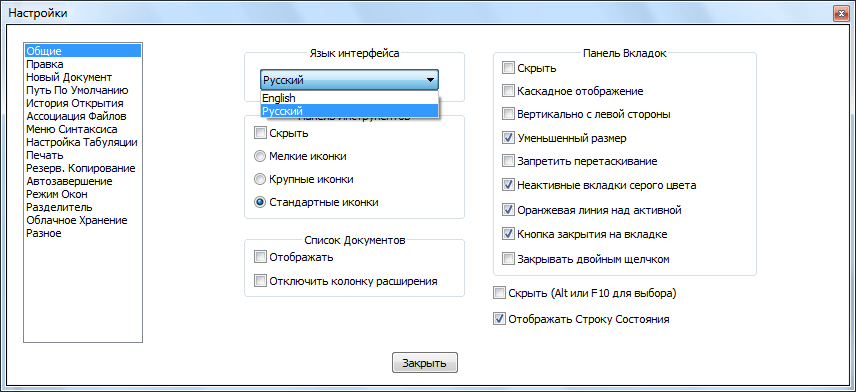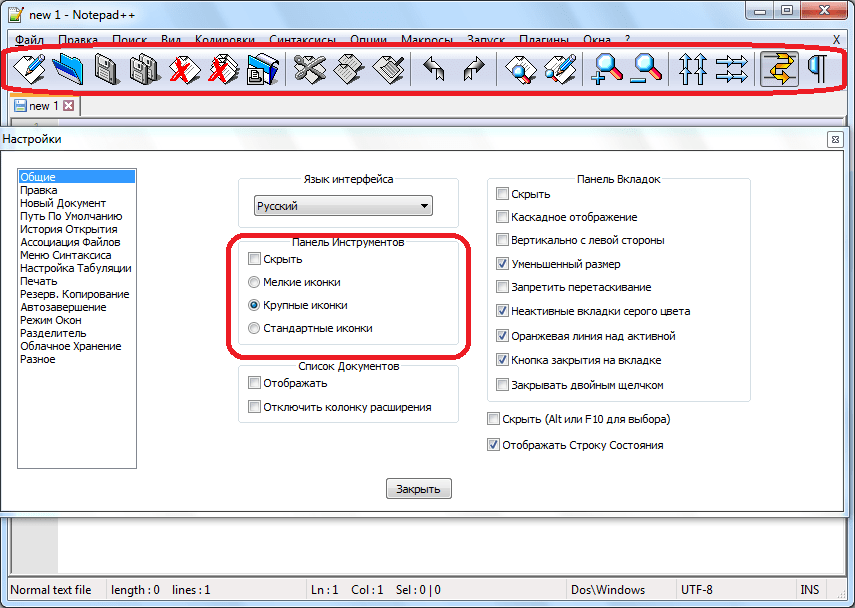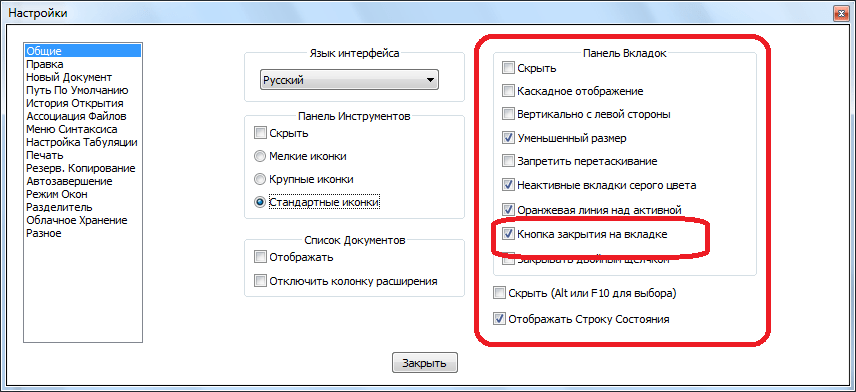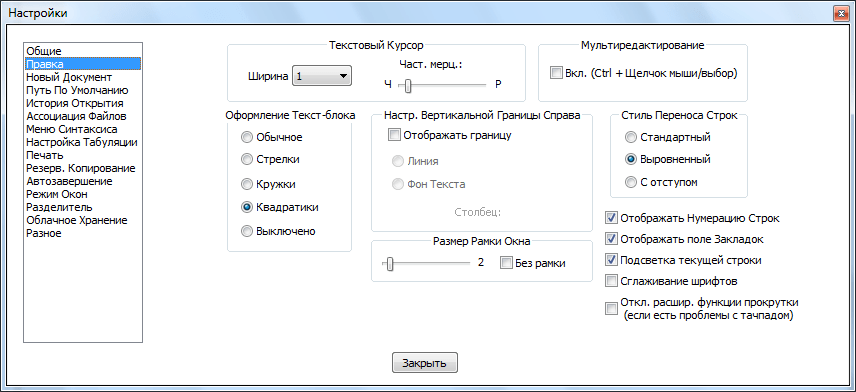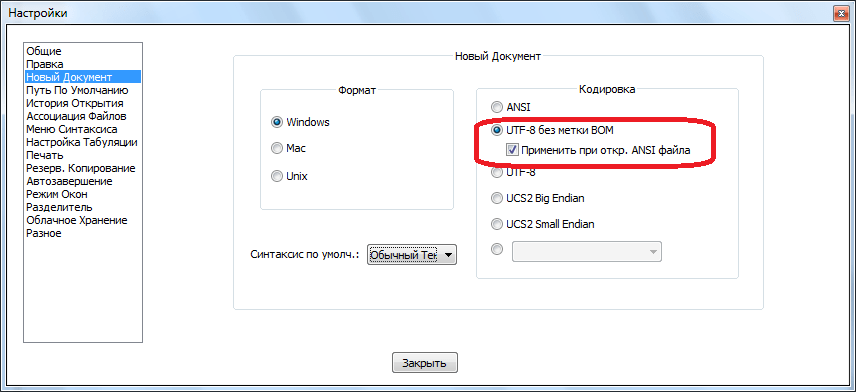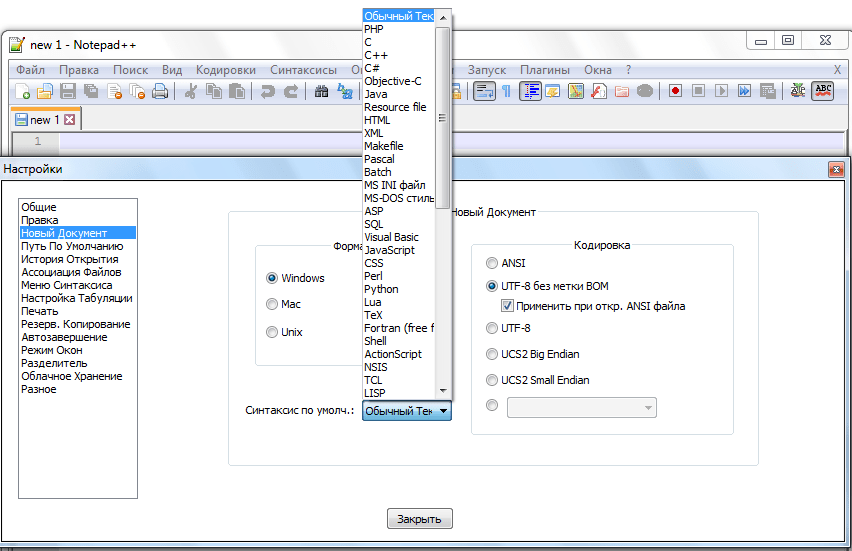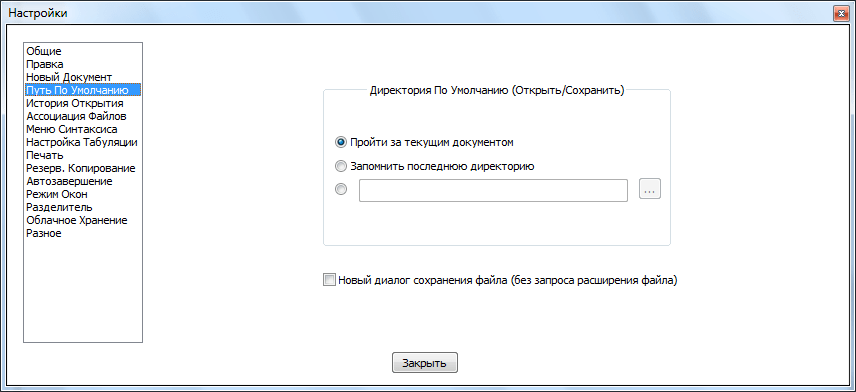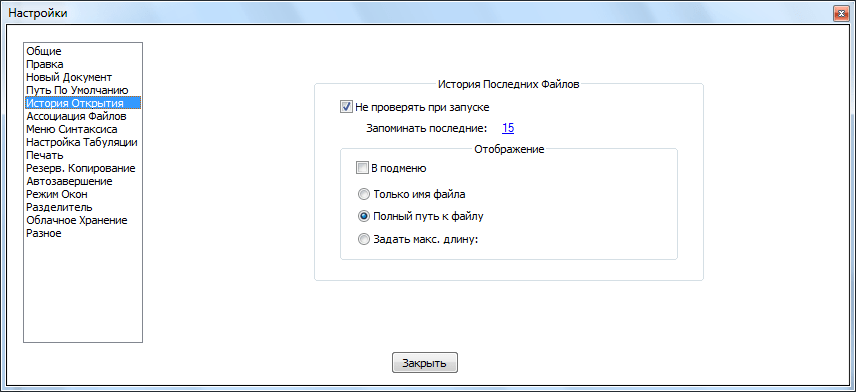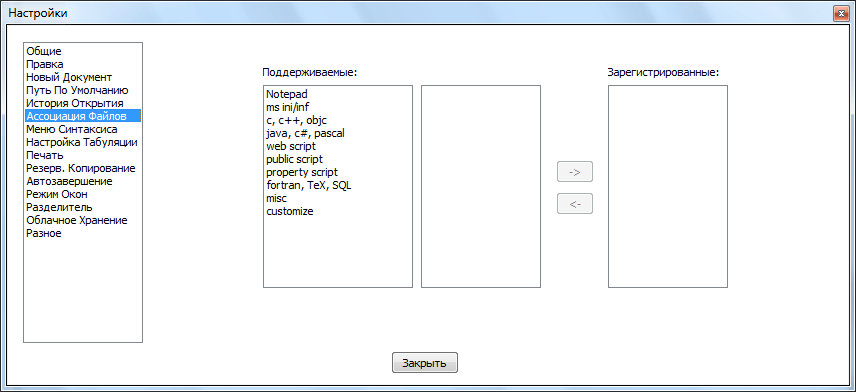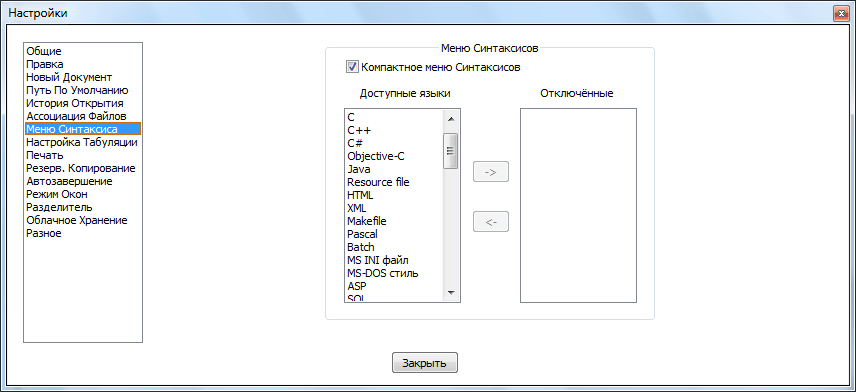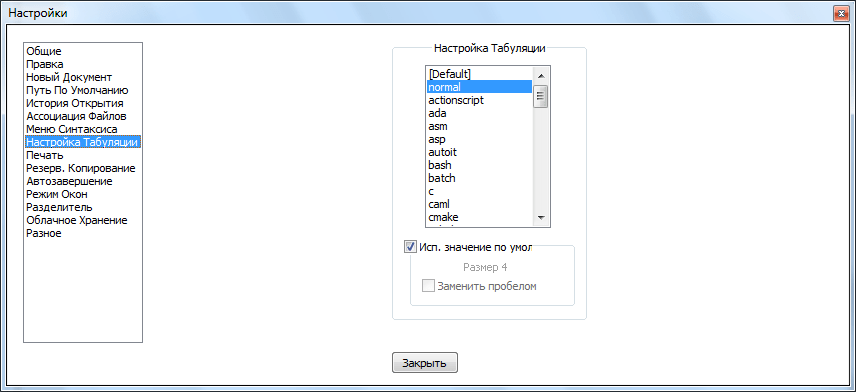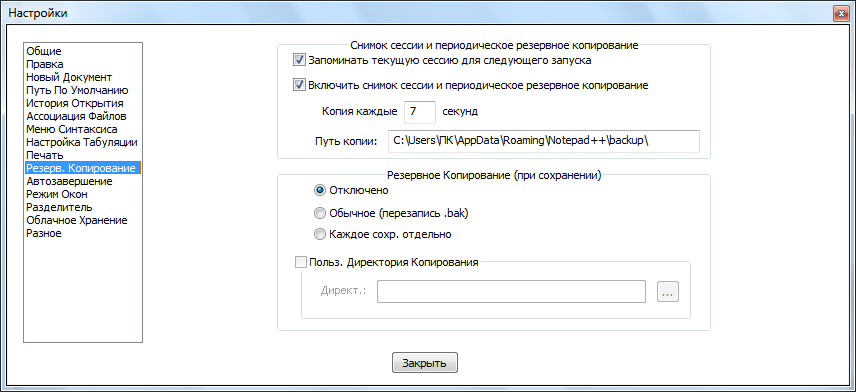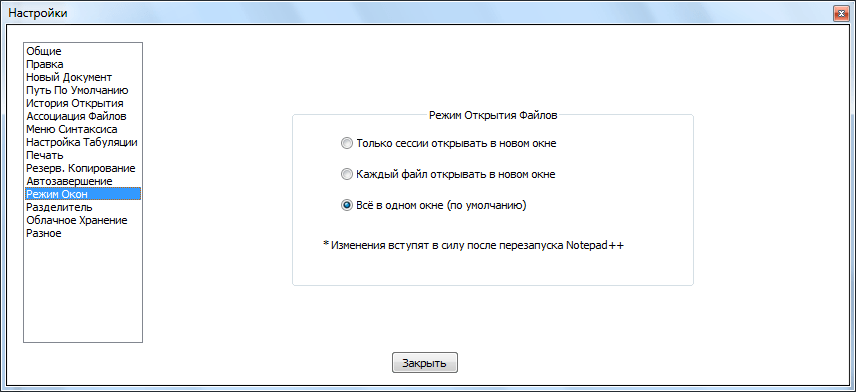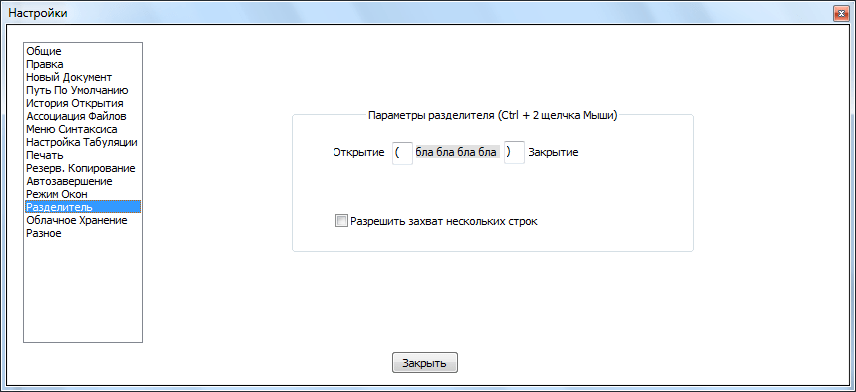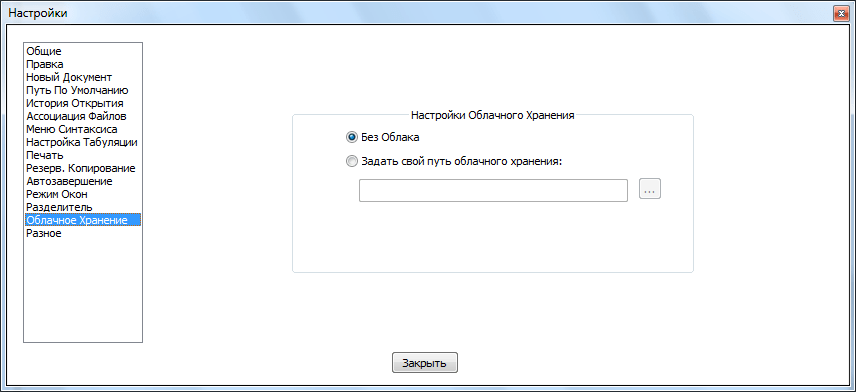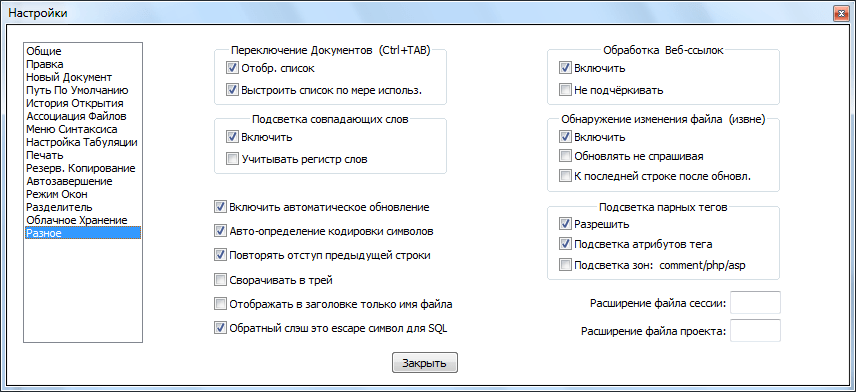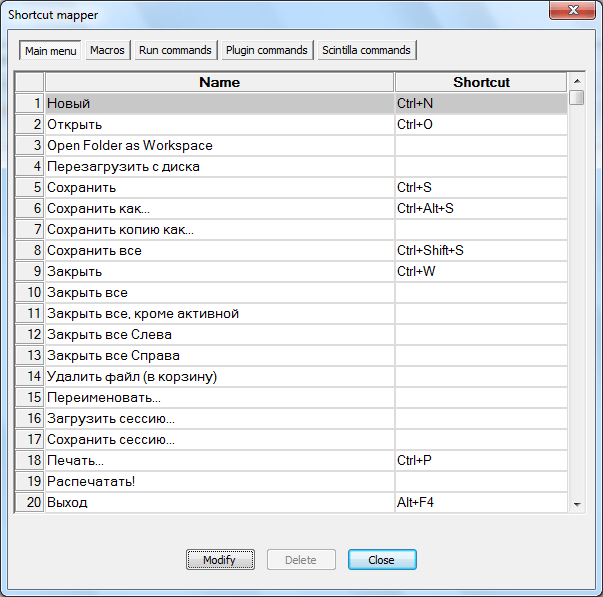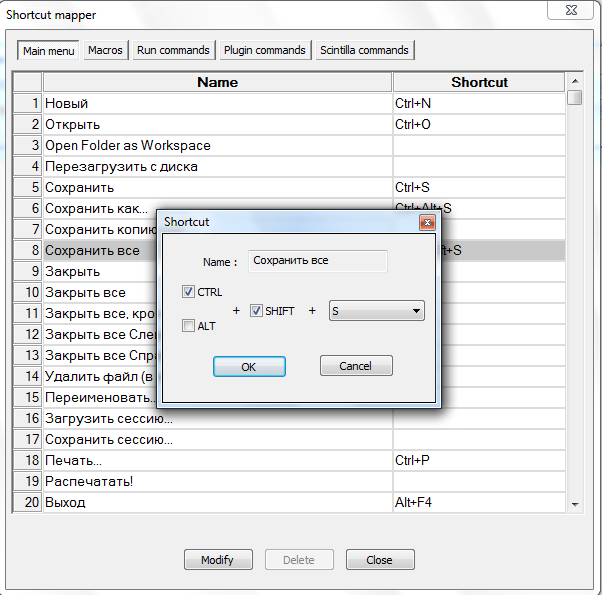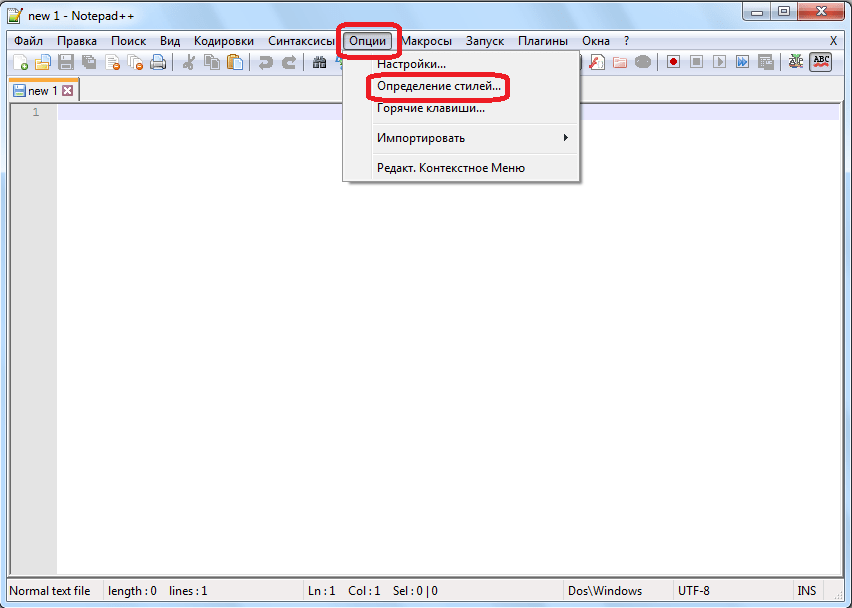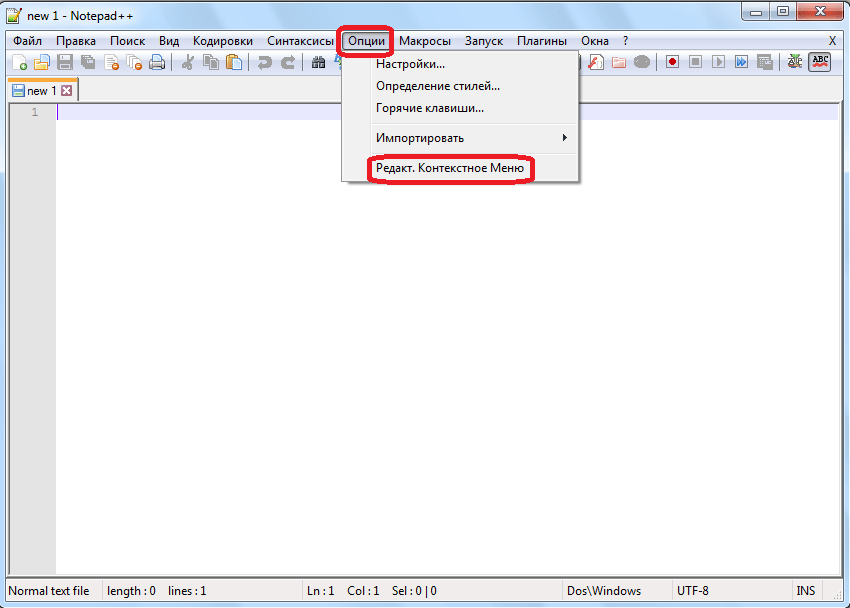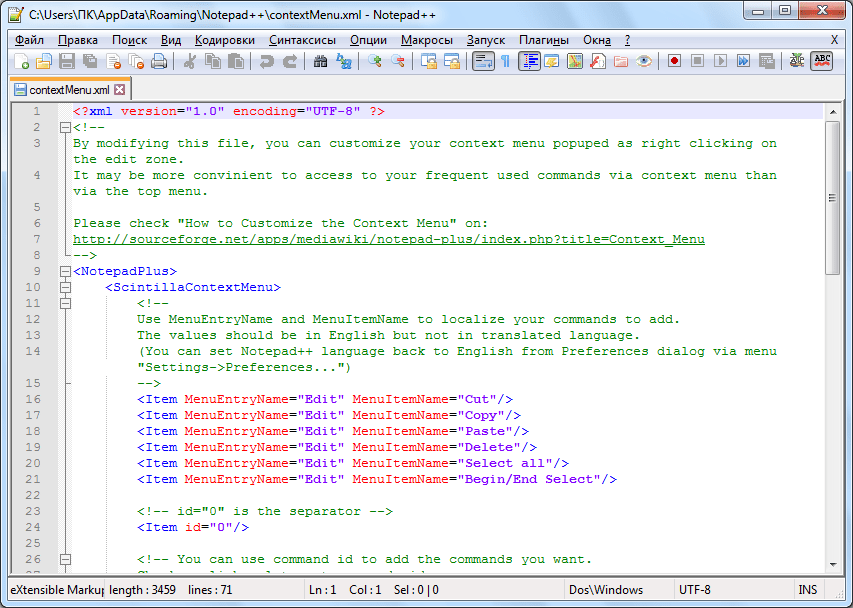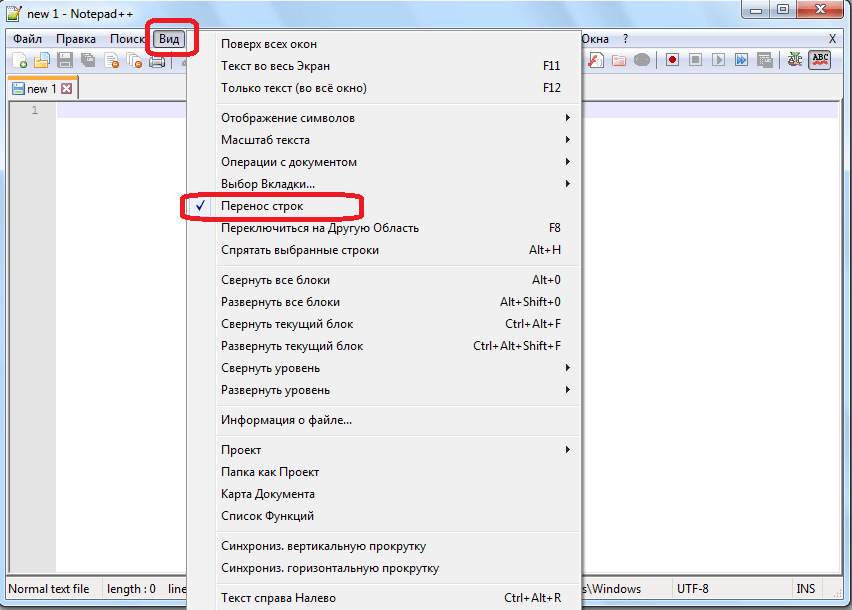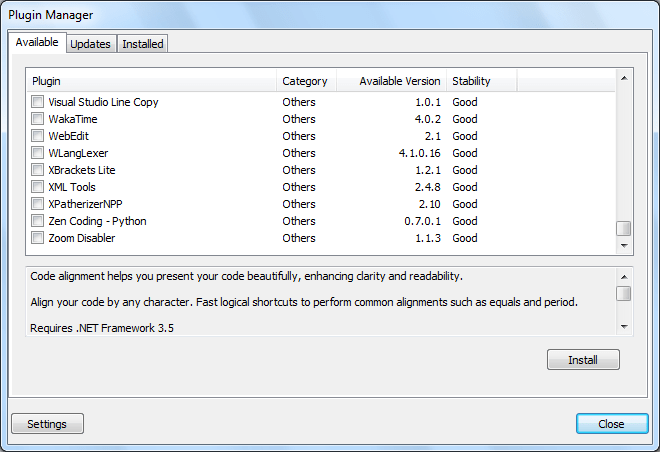Многострадальный notepad: ошибка, которую не исправляют уже 13 лет
В стандартном блокноте для всех версий Windows, начиная примерно с 2001 года, имеется ошибка, про которую практически все знают, но никто не собирается её исправлять. И это понятно, ведь это не критическая уязвимость, ничьей безопасности она не угрожает. Да и пользуется ли кто блокнотом вообще?
Тем не менее, сам факт довольно странный, поэтому мы попробуем найти эту ошибку в коде 64-битного и 32-битного notepad.exe от windows 7, исправим её, и выясним наконец, почему же она возникла. Заключается ошибка в следующем:
Если в блокноте включена опция «перенос по словам» (word wrap), то после сохранения файла начинаются всевозможные глюки: строки начинают разъезжаться, курсор улетает, текст вводится не туда, куда вы ожидаете, и так далее.
Для начала попытаемся поточнее выяснить, что же происходит. Откроем или введём какой-нибудь текст с длинными строками, чтобы они переносились. Сохраним файл. Если теперь попытаться его редактировать, например, добавив слово «синими», строки будут переноситься неправильно, ломая форматирование:
Если уменьшать окно блокнота, строки разрезаются (это видно на заглавной картинке), а при растягивании остаются на месте, не заполняя увеличивающееся окно. Как будто в каждой строке появился жесткий «перевод строки» в том месте, где она заканчивалась в момент сохранения. Видимо текст каким-то образом портится в памяти:
Если же теперь снова сохранить файл, станет ещё хуже. Все строки переформатируются, но окно не обновится. Поэтому курсор может переместиться в другое место, а если начать вводить текст, окажется, что вы вводите его не в то место, где находится курсор, а совсем в другое. Программисты, которые писали notepad, рассуждали логично: при сохранении файла ничего в окне не должно поменяться, поэтому и нет смысла его обновлять. Но в нашем случае с учётом этой ошибки весь текст меняется. Воспроизвести ситуацию может каждый пользователь windows, потому что последняя версия, где этой ошибки не было — Windows’98, и вряд ли у кого она ещё осталась.
Итак, по всей видимости, при сохранении файла что-то идёт не так и текст портится. Как найти это место в коде? Откроем notepad.exe в каком-нибудь отладчике. Как известно, в 64-битной системе для совместимости имеется два блокнота: 32- и 64-битный, надо не перепутать их.
Введём текст, на котором легко будет увидеть, как он портится при переносе строк. Наберём в одну строку «first text line second text line», а затем уменьшим окно так, чтобы она разрезалась посередине.
Резонно будет предположить, что запись делается с помощью функции WriteFile. Оказывается, она вызывается в коде целых 6 раз. Недолго думая, поставим точки останова на все 6 вызовов. Запускаем блокнот и нажимаем «сохранить». Выполнение останавливается здесь:
Посмотрим все регистры, где содержатся параметры вызова. В rcx у нас 104, это непонятно что. A rdx = 002D45E0, это похоже на адрес в памяти. Посмотрим, что там.
Отлично. Отсюда у нас идёт запись. Попробуем выполнить код дальше, чтобы посмотреть, где он портится. Однако почти сразу данные затираются, а это значит, что это всего лишь временный буфер, а сам текст хранится где-то ещё. Посмотрим выше по программе.
Ага, перед сохранением текст видимо преобразовывается из многобайтовой кодировки в однобайтовую. Точно так же, как в прошлый раз, посмотрим параметры. rax = 002D45E0, здесь у нас пока нули. Это как раз то место, куда попадёт результат. esi = 20, это длина текста. есх = 4еЗ, без комментариев. edx = 400, то же самое. А вот r8 = 002D6780:
Снова продолжим выполнение, наблюдая за содержимым этого участка памяти. Через несколько десятков команд мы выходим из подпрограммы, выполняются какие-то переходы, вызовы, но мы, не обращая на это внимания, продолжаем давить на «step over», выполняя код по шагам, и следя только за окном с текстом. И вот в какой-то момент он изменяется. Как видим, между 1 и 2 строкой появились коды 0d, 0d, 0a:
Как обычно бывает, мы проскочили нужную команду, постоянно давя на кнопку, поэтому придётся повторить всё ещё раз, запомнив, где примерно это произошло. Теперь по мере приближения к нужному месту в коде, замедляемся, и точно определяем, что текст испортился вот на этом вызове:
Можно попробовать, что будет, если не делать этот вызов. Снова доходим до этого места, и прямо тут, в отладке, изменяем RIP (регистр, где хранится адрес выполняемого в данный момент кода) на 00000000FFA38EE1, как будто мы пропустили этот call, который нам всё испортил. Удивительно, всё работает, текст не ломается!
Тут надо сказать, что в таких случаях обычно не разбираются, что это за подпрограмма, что она делает и зачем, а просто выкидывают её из EXE-файла. Это можно сделать разными способами, например, забить её всю NOP’ами, или изменить условный переход по равенству «je», который так кстати имеется сразу перед ней, на безусловный «jmp».
Но нам сейчас не столько нужно исправить эту ошибку, как интересно выяснить, откуда же она вообще взялась. Поэтому заходим внутрь и смотрим:
Вот такая замечательная маленькая подпрограмма. Проходим её по шагам. Сначала сравниваются какие-то две переменные с нулём, в результате первый вызов неизвестно чего не делается, а делаются подряд для вызова SendMessage. То есть, всё, что происходит, это посылается два каких-то виндовых сообщения, причём текст портится сразу же после первого (выделен зеленым). Невооруженным глазом видно, что в EDX передаются их коды (выделен красным). Поищем код 0C8h.
Это оказывается сообщение EM_FMTLINES. Довольно похоже, посылаем сообщения для форматирования строк, вот и доформатировались. Пришло время почитать документацию. MSDN сообщает нам следующее:
Это сообщение определяет включение «мягких» переводов строки в многострочный элемент редактирования. «Мягкий» перевод строки представляет из себя два символа [CR] и один [LF] и вставляется в строку там, где она разрезается при переносе по словам.
Параметр wParam: true — вставить символы, false — удалить их.
Сообщение влияет только на буфер, возвращаемый сообщениями EM_GETHANDLE и WM_GETTEXT, и не влияет на текст, отображаемый в элементе редактирования. Также оно не влияет на «жёсткие» переводы строки, которые состоят из одного [CR] и одного [LF].
Кроме того, мы узнаём, что данное сообщение было введено не позднее чем в Windows 95. Ну вот всё и стало понятно. В 95 году предполагалось, что оно не влияет, а сейчас видим, что влияет, да ещё как. Немного поизучав код, находим несколько аналогичных вызовов, и нашему мысленному взору предстаёт следующая картина:
Давным-давно, в первой половине 90-х годов, программисты Microsoft писали блокнот для Windows 95. Чтобы реализовать замечательную функцию переноса строк, они придумали посылать окну (или его элементу) сообщение, чтобы оно само переформатировало себя, навставляв специальных символов. Чтобы эти символы отличить от нормального перевода строки, они придумали последовательность 0d, 0d, 0а. Чтобы она не попадала в файл, перед сохранением все такие коды удалялись, а после сохранения добавлялись обратно.
Позже, когда делали windows ХР, элемент стал сам всё переносить как надо, и ему уже не нужно было это сообщение. Однако, никто уже не помнил, зачем оно было нужно, и поэтому решили на всякий случай оставить как было. Тем более, вроде бы всё работало, а проблем после сохранения никто не заметил. С тех пор этот код так и остался, дойдя до самых последних версий Windows 7 и 8. Десятку я не ставил, но скорее всего, там он тоже есть.
Перейдем теперь к исправлению ошибки. После сообщения 0С8h посылается ещё OB1h, а это EM_SETSEL — установка выделения. Похоже, выкидывать эту подпрограмму целиком всё же неправильно, да ещё там есть какой-то непонятный вызов в начале. Поэтому лучше удалить только первый вызов SendMessage, или поменять его параметр с 1 на 0, или изменить переход на другой адрес, чтобы после проверки переменной [0FFA40054h] сразу переходить ко второму вызову. Вариантов много, но результат будет одинаковый.
Где же здесь параметр, равный 1? Всё очень просто — он в регистре r8. Для сокращения кода компилятор никогда не использует прямую пересылку нуля в регистры. Такая команда занимает б байтов: 2 байта код операции, 4 байта — 32-битный ноль. Вместо этого регистр XOR-ится сам с собой, в итоге получается ноль, и это занимает всего 3 байта. После этого r9, который равен нулю, пересылается в r8 с добавлением единицы (выделена зеленым). Эта операция тоже занимает всего 4 байта. Вот эту зеленую 1 нам и надо поменять на 0, и тогда текст не будет портиться.
А теперь найдём эту же процедуру в 32-битной версии блокнота. Если не хочется повторять все те же манипуляции с отладкой, её можно найти простым поиском числа 0C8h.
Как видим, совершенно аналогичный код, только 32-битный. Теперь, чтобы исправить ошибку, осталось только найти это место в ехе-шнике и поменять нужный байт. Перед этим не забудьте стать владельцем файла и дать себе права на его изменение.
Источник
Настройка основных функций текстового редактора Notepad++
Приложение Notepad++ является очень продвинутым аналогом стандартного Блокнота Windows. Благодаря своим многочисленным функциям, и дополнительным инструментом для работы с разметкой и программным кодом, эта программа пользуется особенной популярностью у веб-мастеров и программистов. Давайте выясним, как правильно настроить приложение Notepad++.
Основные настройки
Чтобы попасть в раздел основных настроек программы Notepad++, кликаем по пункту «Опции» горизонтального меню, а в появившемся выпадающем списке переходим по записи «Настройки…».
По умолчанию перед нами открывается окно настроек во вкладке «Общие». Это наиболее фундаментальные настройки приложения, отвечающие за его внешний вид.
Хотя по умолчанию язык программы автоматически выставляется в соответствии языком операционной системы, на которой она установлена, тем не менее, при желании именно тут можно изменить его на другой. Если среди имеющихся в списке языков вы не нашли нужный вам, то следует дополнительно загрузить соответствующий языковый файл.
В разделе «Общие» также можно увеличить или уменьшить размер иконок на панели инструментов.
Тут же настраивается отображение вкладок и строки состояния. Панель вкладок скрывать не советуем. Для большего удобства пользования программой желательно, чтобы пункт «Кнопка закрытия на вкладке» был помечен галочкой.
В разделе «Правка» имеется возможность настройки курсора под себя. Тут же включается подсветка и нумерация строк. По умолчанию они включены, но при желании их можно отключить.
Во вкладке «Новый документ» выбираем формат и кодировку по умолчанию. Формат настраиваем по названию своей операционной системы.
Кодировку для русского языка лучше всего выбрать «UTF-8 без метки BOM». Впрочем, эта настройка должна стоять по умолчанию. Если стоит другое значение, то измените его. А вот галочку около записи «Применить при открытии ANSI файла», которая установлена в начальных настройках, лучше снять. В обратном случае, все открытые документы будут автоматически перекодироваться, даже если вам этого не нужно.
Синтаксис по умолчанию выбрать того языка, с которым вы чаще всего будете работать. Если это будет язык веб-разметки, то выбираем HTML, если язык программирования Perl, то выбираем соответствующее значение, и т.д.
В разделе «Путь по умолчанию» указывается, куда программа будет предлагать сохранить документ в первую очередь. Здесь можно указать либо конкретную директорию, либо оставить настройки как есть. В таком случае, Notepad++ будет предлагать сохранить обработанный файл в той директории, которая последней открывалась.
Во вкладке «История открытия» указывается количество последних открытых файлов, которые программа будет запоминать. Данное значение можно оставить по умолчанию.
Перейдя в раздел «Ассоциации файлов», можно к уже имеющимся значениям добавить новые расширения файлов, которые по умолчанию будет открывать программа Notepad++.
В «Меню синтаксиса» можно отключать языки программирования, которыми вы не пользуетесь.
В разделе «Настройка табуляции» определяется, какие значения отвечают за пробелы и выравнивание.
Во вкладке «Печать» предлагается настроить внешний вид документов для распечатки. Тут можно регулировать отступы, цветовую схему, и другие значения.
В разделе «Резервное копирование» можно включить снимок сессии (по умолчанию активировано), который периодически будет перезаписывать текущие данные, во избежание их потери в случае сбоев. Тут же настраивается путь к директории, куда снимок будет сохраняться, и периодичность сохранения. Кроме того, можно включить резервное копирование при сохранении (по умолчанию отключено), указав нужную директорию. В этом случае, каждый раз при сохранении файла будет создаваться резервная копия.
Очень полезная функция расположена в разделе «Автозавершение». Здесь можно включить автовставку знаков (кавычки, скобки, и т.д.) и тегов. Таким образом, даже если вы забудете закрыть какой-то знак, программа сделает это за вас.
Во вкладке «Режим окон» можно установить открытие каждой сессии в новом окне, и каждого нового файла. По умолчанию все открывается в одном окне.
В разделе «Разделитель» устанавливается знак для разделителя. По умолчанию это скобки.
Во вкладке «Облачное хранения» можно указать место хранения данных в облаке. По умолчанию эта функция отключена.
Во вкладке «Разное» производится настройка таких параметров, как переключение документов, подсветка совпадающих слов и парных тегов, обработка ссылок, обнаружение изменение файлов через другое приложение. Тут же можно отключить активированные по умолчанию автоматическое обновление, и автоопределение кодировки символов. Если вы хотите, чтобы программа сворачивалась не на Панель задач, а в трей, то нужно поставить галочку около соответствующего пункта.
Дополнительные настройки
Кроме того, в Notepad++ можно произвести некоторые дополнительные настройки.
В разделе «Опции» главного меню, куда мы заходили ранее, кликаем по пункту «Горячие клавиши».
Открывается окно, в котором можно, при желании, указать комбинации клавиш для быстрого выполнения набора действий.
А также переназначить сочетания для уже занесенных в базу комбинаций.
Далее, в разделе «Опции» кликаем по пункту «Определение стилей».
Открывается окно, в котором можно изменить цветовую гамму оформления текста и фона. А также стиль шрифта.
Пункт «Редактировать контекстное меню» в этом же разделе «Опции» предназначен для продвинутых пользователей.
После клика по нему в текстовом редакторе открывается файл, отвечающий за содержимое контекстного меню. Его тут же можно редактировать, воспользовавшись языком разметки.
Теперь перейдем в другой раздел главного меню – «Вид». В появившемся меню кликаем по пункту «Перенос строки». При этом, напротив него должна появиться галочка. Этот шаг значительно упростит работу с массивным текстом. Теперь не нужно будет постоянно прокручивать горизонтальный скролл, чтобы увидеть конец строки. По умолчанию данная функция не включена, что доставляет неудобство пользователям не знакомым с подобной возможностью программы.
Плагины
Кроме того, программа Notepad++ предполагает дополнительно установку различных плагинов, которые значительно расширяют её функционал. Это тоже, своего рода, настройка утилиты под себя.
Добавить плагин можно перейдя в одноименный раздел главного меню, из выпадающего списка выбрав пункт «Plugin Manager», а затем «Show Plugin Manager».
Открывается окно, в котором можно добавлять плагины, и производить с ними другие манипуляции.
Но, как работать с полезными плагинами – это уже отдельная тема для обсуждения.
Как видим, текстовый редактор Notepad++ имеет очень много гибких настроек, которые предназначены для того, чтобы максимально подстроить работу программы под запросы конкретного пользователя. Насколько вы точно первоначально выставите настройки под свои потребности, настолько вам удобно будет работать с данным полезным приложением в будущем. В свою очередь, это будет способствовать увеличению эффективности и скорости работы с утилитой Notepad++.
Помимо этой статьи, на сайте еще 12336 инструкций.
Добавьте сайт Lumpics.ru в закладки (CTRL+D) и мы точно еще пригодимся вам.
Отблагодарите автора, поделитесь статьей в социальных сетях.
Источник